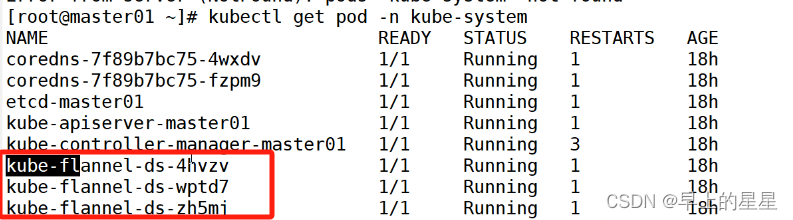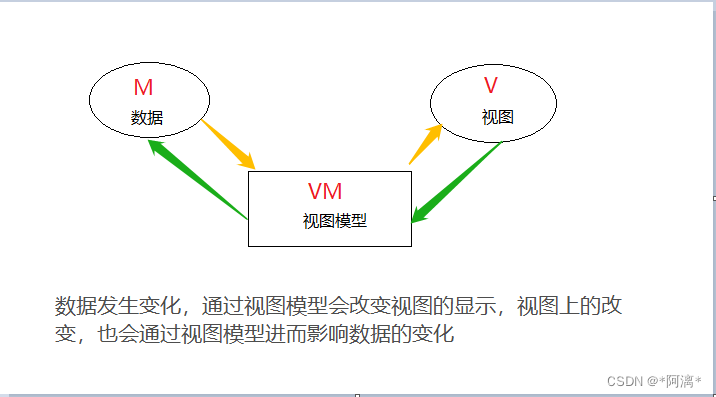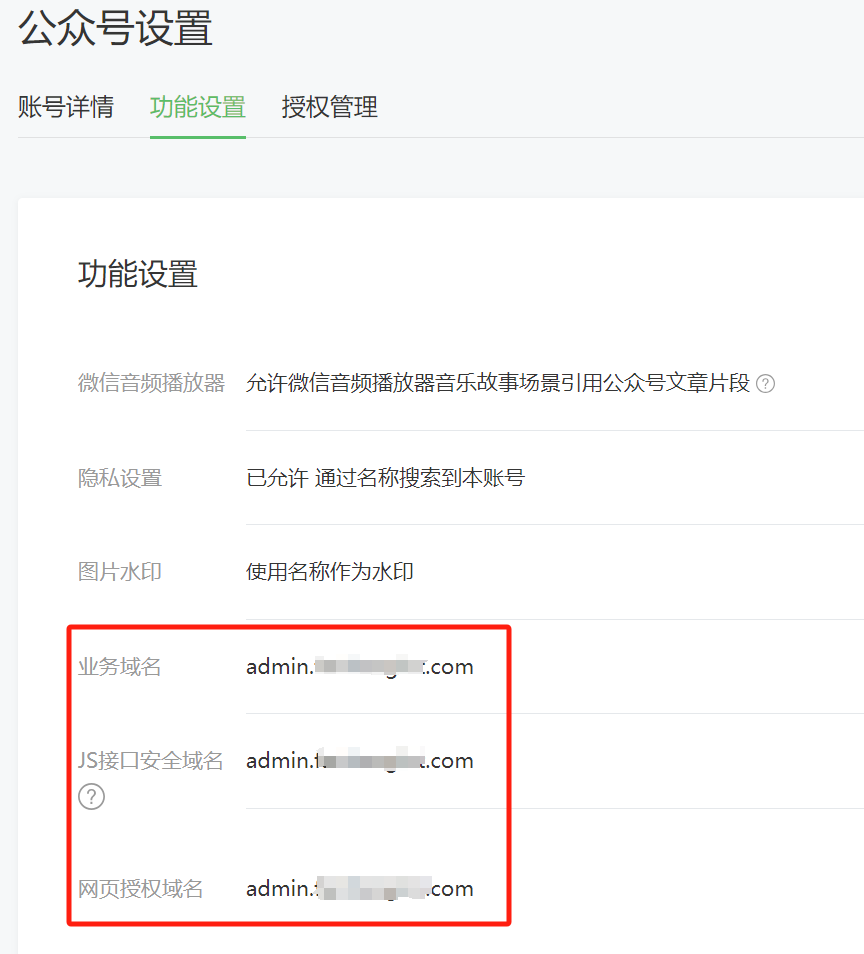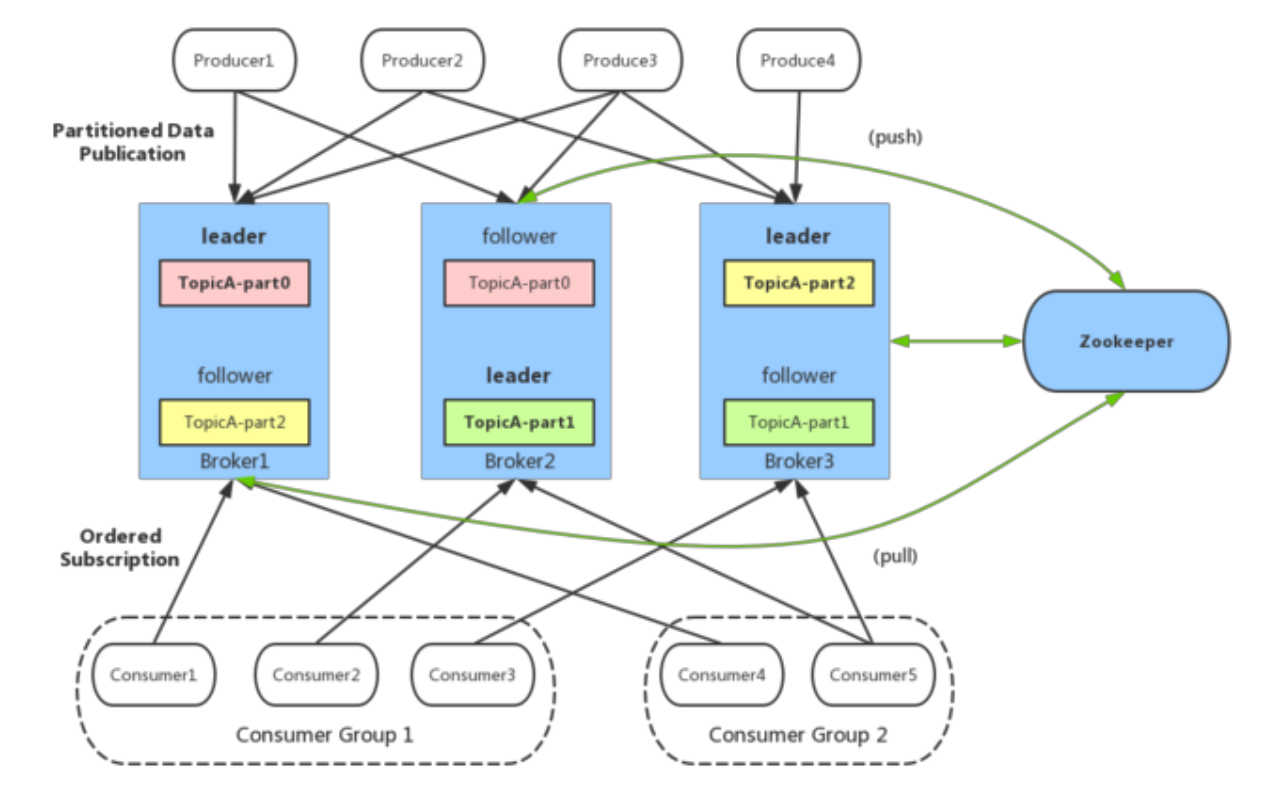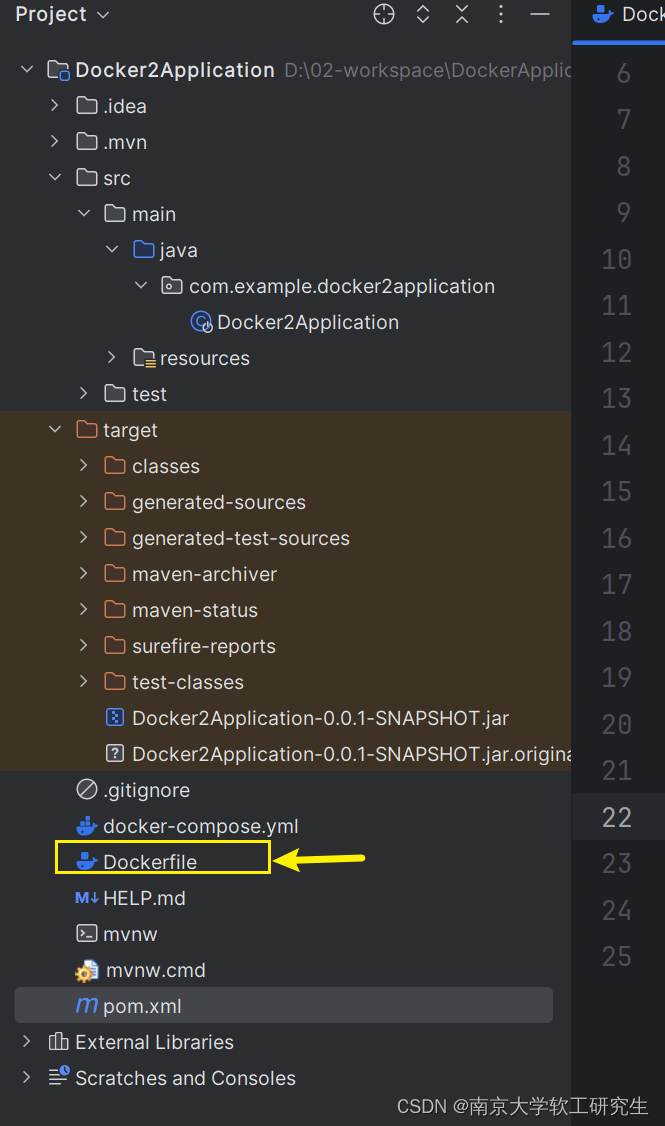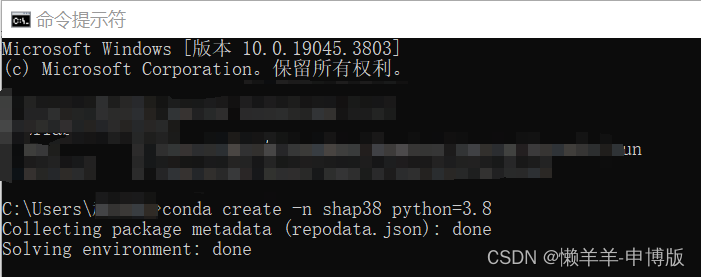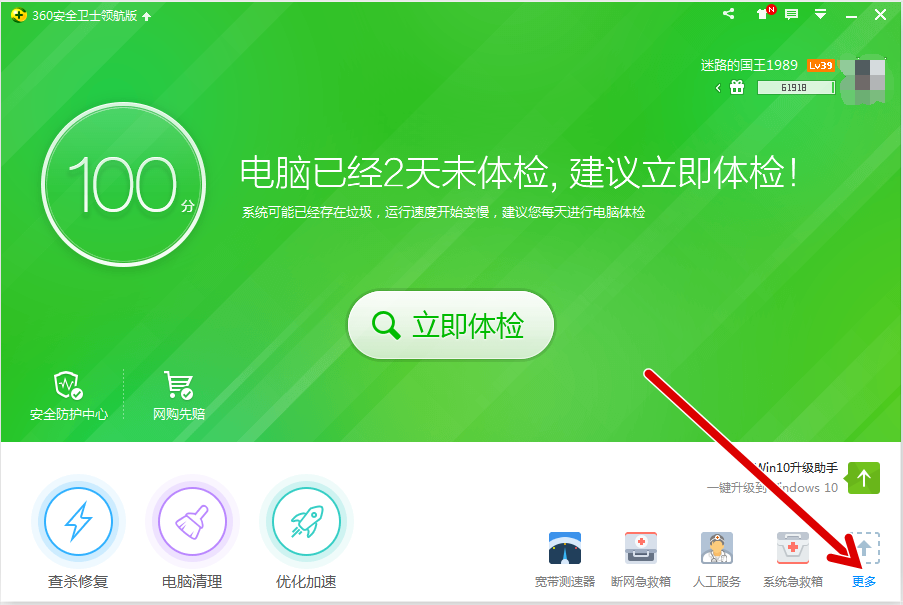1.Selenium查找页面元素及元素操作
find_element(定位方式,值)
单个元素
find_elements(定位方式,值)
多个元素
2.selenium定位元素方法
1.用id定位
2.用name定位
3.用class定位
4.用tag定位
5.用link定位
6.用partial link定位
7.用CSS定位
3.selenium实现自动化
借助谷歌驱动函数包
webdriver
4.编写自动化脚本
借助pycharm-Python语言
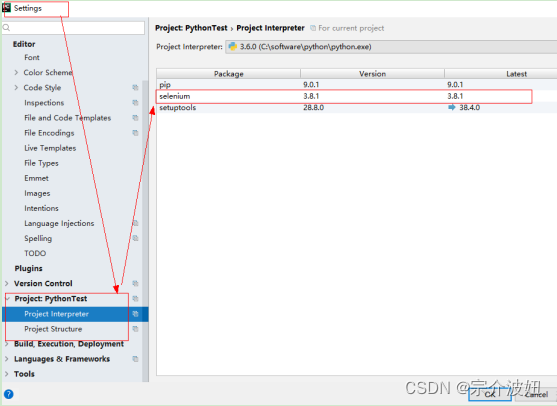
import unittest
from time import sleep
from selenium import webdriver
from selenium.webdriver.common.by import By
class TestElement(unittest.TestCase):
@classmethod
def setUpClass(self):
self.driver = webdriver.Chrome()
self.driver.maximize_window()#最大窗口
# 设置等待时间
self.driver.implicitly_wait(30)
# 定位元素--id
def test_01_id(self):
#打开页面
self.driver.get('http://www.baidu.com)
# id定位元素
uernameInput = self.driver.find_element(By.ID,'username')
uernameInput.clear()
uernameInput.send_keys('wangliuliu')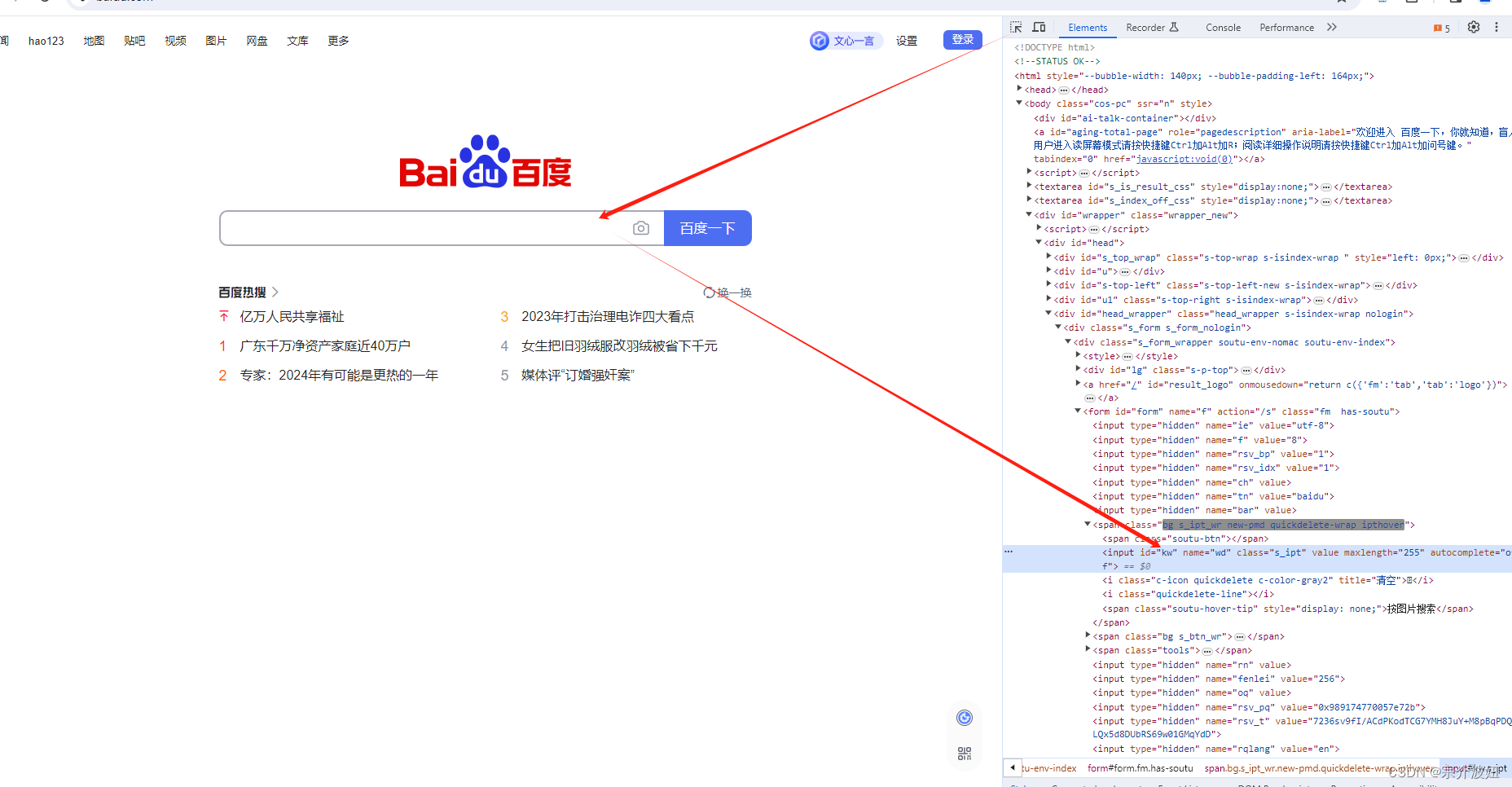
# 密码
passwordInput = self.driver.find_element(By.ID,'password')
passwordInput.clear()
passwordInput.send_keys('123456')
# 定位元素-name
def test_02_name(self):
# 打开网页...不打开新的网页 在原来的基础上进行操作
# self.driver.get('http:www.baidu.com')
# name定位
rePasswordInput = self.driver.find_element(By.NAME,'rePassword')
rePasswordInput.clear()
rePasswordInput.send_keys('654321')
# 定位元素class
def test_03_class(self):
em = self.driver.find_element(By.CLASS_NAME,'mtext')
em.clear()
em.send_keys('805256908@qq.com')
# 标签定位
def test_04_tag(self):
# 根据标签 查找多个
list = self.driver.find_elements(By.TAG_NAME,'input')
# get获取_attribute属性()
print('value属性值:',list[4].get_attribute('value'))
# 超链接定位
def test_05_link(self):
denglu = self.driver.find_element(By.LINK_TEXT,'登录')
denglu.click()
# 回到注册
self.driver.find_element(By.PARTIAL_LINK_TEXT,'立即注').click()
# css定位
def test_06_css(self):
dateInput = self.driver.find_element(By.CSS_SELECTOR,'#registerForm > table > tbody > tr:nth-child(9) > td > input')
dateInput.clear()
dateInput.send_keys('2021-08-09')
# xpath...//标签名[@属性1=属性值1 and @属性2=属性值2]
def test_07_xpath(self):
a = self.driver.find_element(By.XPATH,'//input[@id="username"]')
a.clear()
a.send_keys('t37uijnfe9')
b = self.driver.find_element(By.XPATH,'//*[@id="password"]')
b.clear()
b.send_keys('123456')
@classmethod
def tearDownClass(self):
sleep(3)
self.driver.quit()
if __name__ == '__main__':
unittest.main()

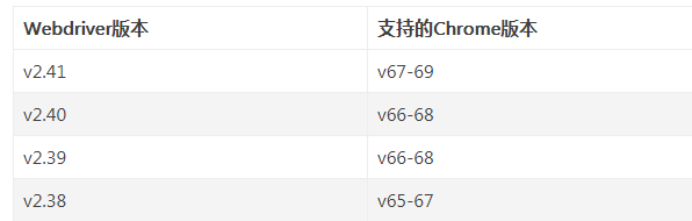



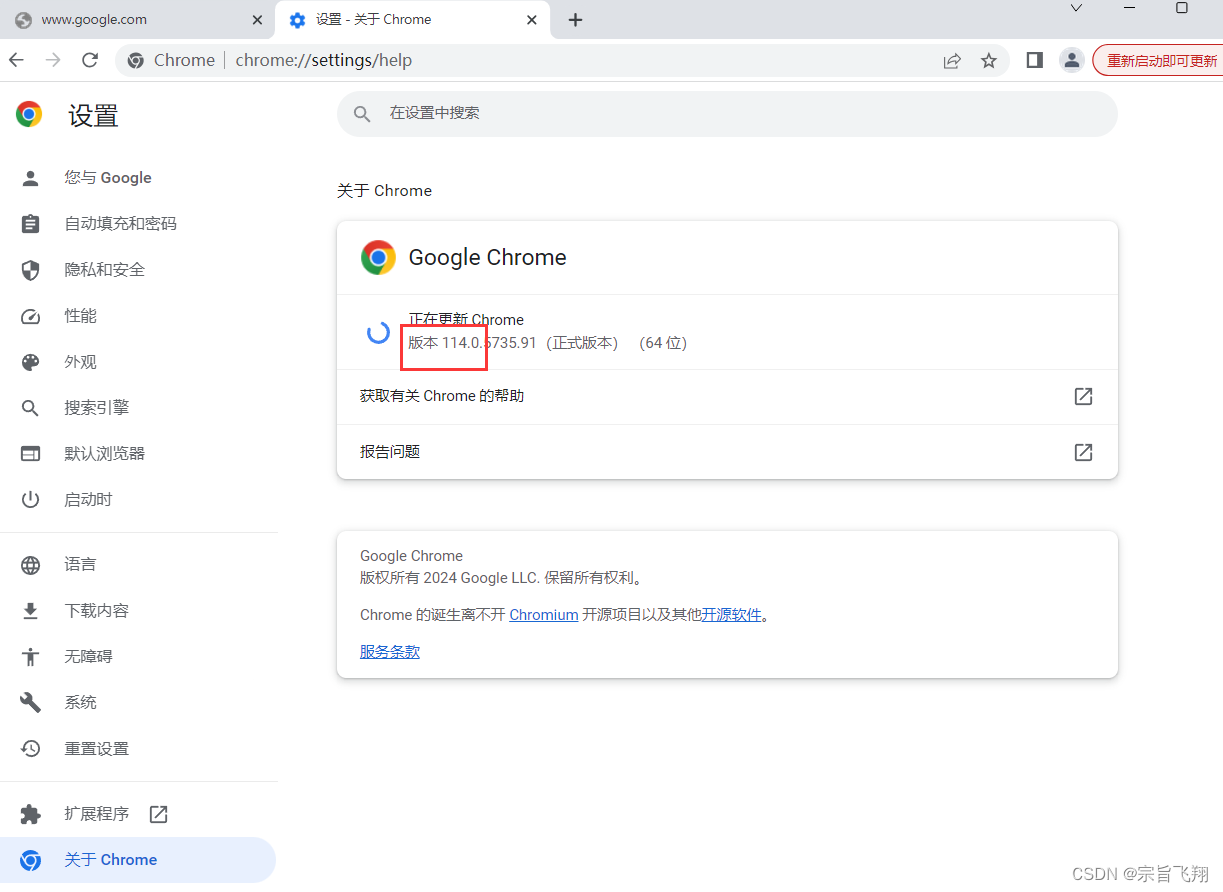
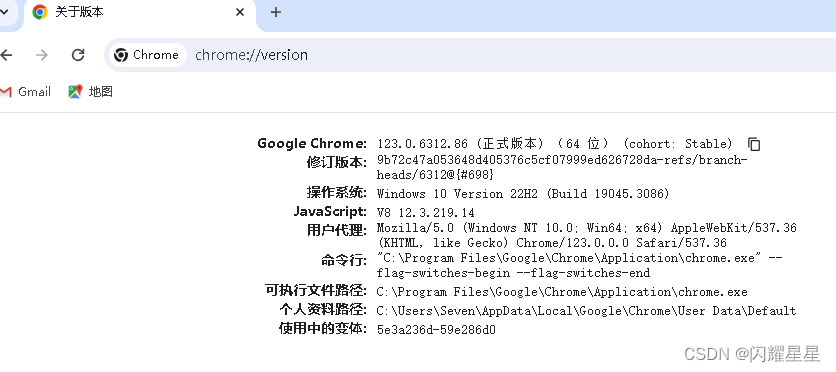

















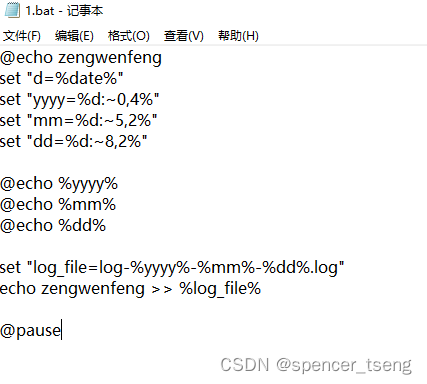




![[Angular] 笔记 13:模板驱动表单 - 单选按钮](https://img-blog.csdnimg.cn/direct/eca079608e744cb8b7c00ce00fdec202.png)
![[Angular] 笔记 12:模板驱动表单 - ngForm](https://img-blog.csdnimg.cn/direct/050edbf444624fe080b2f2a5c208da8f.png)